Có rất nhiều cách để kiểm tra mainboard, xem thông tin nhà phát hành, hay các chỉ số của mainboard trên máy tính như mở thùng máy xem trực tiếp hoặc sử dụng các phần mềm ứng dụng để đọc các chỉ số đó, bài viết sau sẽ hướng dẫn các bạn sử dụng phần mềm CPU Z đề kiểm tra nhé.
Để kiểm tra thông tin về mainboard hiện nay có rất nhiều phần mềm có thể làm tốt công việc này. Với bài viết sau Taimienphi.vn sẽ sử dụng phần mềm CPU Z để kiểm tra các bạn cùng tham khảo nhé. Ngoài ra các bạn có thể sử dụng những phầm mềm tiện ích khác như CPUCool, GPU Z, hoặc kiểm tra hệ thống quạt, nhiệt độ của CPU SpeedFan...

Cách kiểm tra mainboard, xem thông tin nhà phát hành, các chỉ số của mainboard
Tải và cài đặt trên máy tính phiên bản mới nhất của CPU Z. Tải: Download CPU Z
Sau khi cài đặt xong bạn khởi động CPU Z lên rồi chuyển qua tab Mainboard. Tại đây sẽ hiển thị đầy đủ thông tin của Main trên máy tính của bạn như loại mail, model hay cả Chipset....
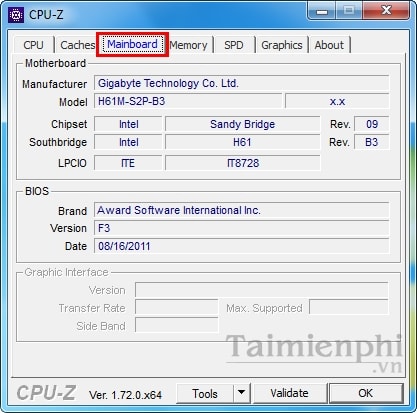
Ngoài kiểm tra thông tin về mainboard ra thì CPU Z cũng sẽ cho bạn kiểm tra được CUP, bộ nhớ Cache, Ram, Card màn hình....
Như vậy với CPU Z bạn đã có thể kiểm tra mainboard, xem thông tin nhà phát hành, các chỉ số của mainboard hoặc các chỉ số khác về CPU, Ram...để từ đó bạn có thể tìm kiếm Driver chính xác cho máy tính của mình và sử dụng máy tính hiệu quả hơn.